- Autor Lauren Nevill [email protected].
- Public 2023-12-16 18:55.
- Última modificação 2025-01-23 15:23.
Home é uma página que é carregada automaticamente imediatamente após iniciar o navegador. Como tal, um ou outro mecanismo de pesquisa é instalado com mais freqüência. Na maioria dos navegadores, incluindo o Opera, as configurações da página inicial são configuráveis.
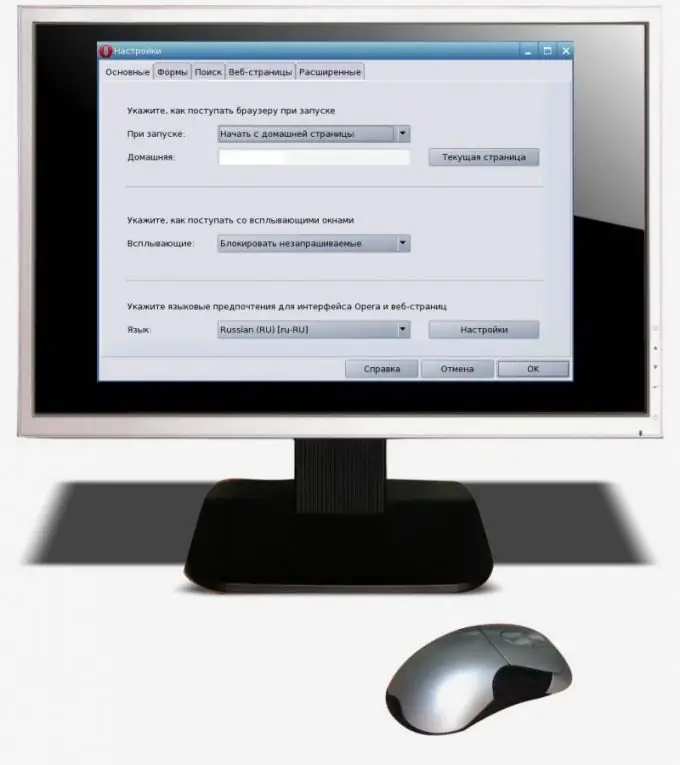
Instruções
Passo 1
Abra a janela de configurações do navegador Opera. Para fazer isso, se a aparência moderna da interface do usuário estiver habilitada, pressione o botão vermelho localizado no canto superior esquerdo e, no menu que aparece, selecione "Configurações" - "Configurações gerais". Quando a interface clássica está habilitada ou na versão antiga do navegador, você não precisa abrir o menu - ele já está presente na parte superior da janela. Selecione "Configurações" - "Configurações gerais" nele.
Passo 2
Quando a janela de configurações abrir, selecione a guia "Geral" nela. Encontre o campo de entrada chamado "Home" e digite o endereço de sua página inicial nele.
etapa 3
Escolha o que exatamente deve ser exibido imediatamente após iniciar o navegador. Para fazer isso, clique na lista suspensa localizada à direita do rótulo "Na inicialização". A lista se expandirá. Selecione uma das seguintes opções nele: "Continuar de onde você parou" (isso abrirá todas as guias que foram abertas imediatamente antes da saída anterior do navegador), "Carregar uma sessão salva" (independentemente do que foi aberto anteriormente, na próxima vez que você iniciá-lo, ele aparecerá com um conjunto de guias programado antecipadamente), "Iniciar a partir da página inicial" (uma única guia com a página especificada no campo "Página inicial" aparecerá), "Abrir painel expresso" (uma única guia com um painel expresso aparecerá), "Mostrar janela de inicialização" (primeiro uma janela com a capacidade de selecionar a primeira, terceira ou quarta das opções listadas e só então o navegador será iniciado).
Passo 4
Clique no botão "OK" e as configurações serão salvas. Independentemente da opção selecionada, clicar no botão que representa uma casa com uma chaminé carregará a página inicial na guia atual. Cuidado: a segurança dos dados nos campos de entrada que foram preenchidos na página anterior na mesma guia não é garantida. Se o navegador congelar ou travar, na próxima vez que o navegador for iniciado (manual ou automaticamente, bem como após o envio de um relatório de falha), ele pode se comportar como se a opção "Mostrar janela de inicialização" tivesse sido selecionada. Mas isso também não é garantido, assim como a segurança dos dados nos campos de entrada em todas as páginas abertas anteriormente (a probabilidade de que sejam salvas é muito maior no Firefox do que no Opera).






